Windows Update este acum un serviciu foarte frecvent și esențial, face modificări majore/minore, remedieri de erori și îmbunătățiri pentru a îmbunătăți calitatea de zi cu zi a Windows.
Dar din multe motive, aceste actualizări nu sunt disponibile și adaptabile utilizatorilor, dintre care unul este 0x80070020 Eroare de actualizare.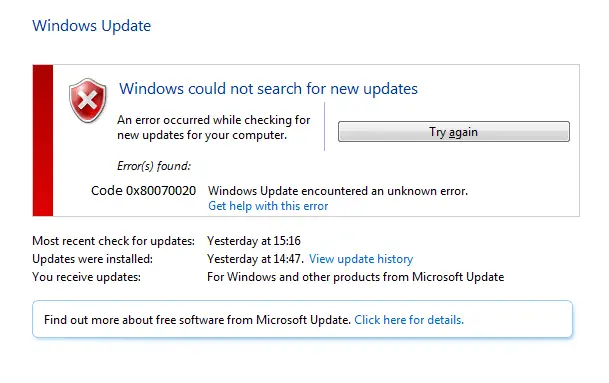
Eroare cod 0x80070020Responsabil pentru restricționarea utilizatorilor de la instalarea actualizărilor Windows.
Din fericire, ai găsitcum să remediați mesajul de eroare al actualizării 0x80070020,Deoarece menținerea Windows actualizat este, de asemenea, o cerință majoră pentru a remedia alte erori.Aici veți găsi unele dintre cele mai bune soluții pentru a gestiona această situație de eroare, dar mai întâi, vom înțelege de ce apare această eroare.
De ce primesc codul de eroare 0x80070020?
Există mai multe motive pentru a interfera cu actualizările Windows:
- Antivirusul intervine cu funcția de scanare în timp real.
- Cheie de registry coruptă.
- Nu există suficientă memorie pentru a păstra actualizarea.
- Sectoare proaste ale hard diskului.
Cum se remediază eroarea de actualizare 0x80070020?
Aici vom discuta unele dintre cele mai bune metode manuale pentru a rezolva problemele de mai sus fără nicio expertiză.
Metoda 1: Dezactivați antivirus și firewall sau utilizați antivirus implicit
Unul dintre principalele motive pentru care apare această eroare 0x80070020 este că programele antivirus terțe blochează procesul de actualizare.Antivirusurile și firewall-urile sunt concepute pentru a vă proteja computerul de viruși și programe malware.Dar uneori PC-urile și software-ul antivirus nu funcționează bine împreună.Aceasta înseamnă că sistemul de operare se confruntă cu incompatibilitatea cu software-ul antivirus de la terți.
Conflictele cauzate de software-ul antivirus și firewall de la terți pot provoca eșecuri grave în serviciile de zi cu zi Windows, cum ar fi Windows Update.Prin urmare, este necesar să dezactivați temporar protecția antivirus și să încercați să actualizați sistemul după dezactivarea cu succes a protecției antivirus și firewall.
În cel mai rău caz, poate fi necesar să dezinstalați software-ul antivirus pentru a efectua procesul de actualizare.Dacă dezinstalarea funcționează pentru dvs., încercați să treceți la un alt software nou.
Metoda 2: Reporniți serviciul BITS
Serviciu de transfer inteligent de fundal (AbreviatBITS) este responsabil în principal pentru actualizarea automată și inteligentă a computerului în fundal.
Când acest serviciu scade, problema de actualizare 0x80070020 va apărea cu siguranță.Prin urmare, repornirea serviciului poate restabili funcționalitatea normală.
pentru a reporni BITS, urmați acești pași:
- Apăsați simultan Ctrl + Shift + Esc pornire cu cheieGestionar de sarcini.
- schimba cuserviciufila, atunciÎn listădă mai tareBITS或 Serviciu de transfer inteligent de fundal .
- Click dreaptaacesta, apoi selectațiRepornire.
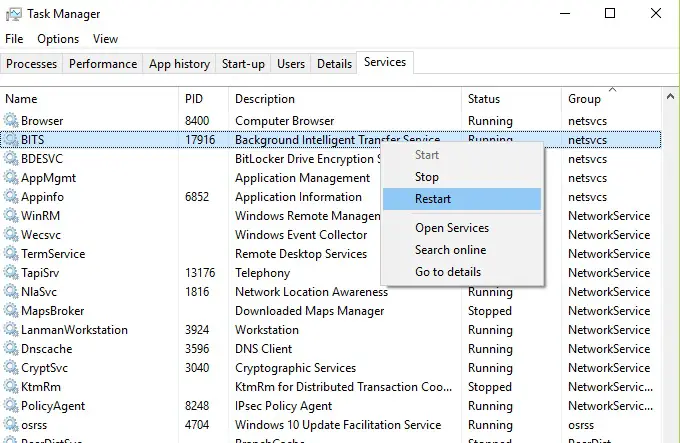
Acest lucru va reporni BITS și, eventual, computerul va reveni la normal.
Metoda 3: Depanați actualizările Windows
Cu antivirusul dezactivat, depanatorul Microsoft Update merită încercat, dar neconcludent.Instrumentul oficial de depanare facilitează rezolvarea problemelor legate de actualizare, oferind instrucțiuni într-o secvență logică pentru a elimina erorile.Pentru a rula instrumentul de depanare Windows Update:
-
presaferestre dintasta și începeți să tastați Depanare ,Apoiapasa Enter.
-
dacă nu îl deții,click aici下載.
-
din listaSelectați Windows Updateopțiuni, apoi faceți clic„Rulați instrumentul de depanare”.
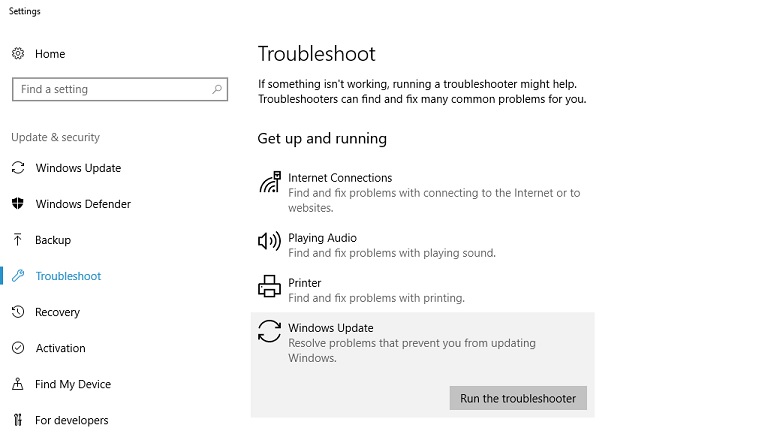
-
Windows va detecta automat problema și vă va ghida prin depanare cu câteva instrucțiuni de pe ecran.
Sperăm că această caracteristică încorporată a Windows vă va ajuta să scăpați de probleme Eroare de actualizare 0x80070020.
Metoda 4: RepornițiConfigurați componentele Windows Updates
Resetarea componentelor Windows Update repară componentele de actualizare corupte și infectate pentru a asigura descărcările și instalările de succes ale Windows Update fără probleme precumServicii Windows Update de Eroare de actualizareoricare din clasagreşeală.
Pentru a reseta componentele Windows Updates, urmați acești pași:
- presa Windows + tasta X ,Apoidin meniul pop-upalege"Prompt de comandă (administrator) / Windows Power Shell (administrator) “.
- Tastând următoarea comandă în consola deschisă, sfarsitServicii Windows Update , MSI Installer, Criptografic 和BITS.te rog tine mintedupă fiecare apăsare de comandă ENTER “.
- net stop wuauserv
- net stop cryptSvc
- oprire net
- net stop msserver
- prin urmare,Tastând următoarea comandă în fereastra consolei,Redenumiți catroot2 和 Servicii Windows Updatepliant.După fiecare comandă inline,Apăsați din nou pe „ ENTER “.
- Ren C: WindowsSoftwareDistribution SoftwareDistribution.old
- Ren C: WindowsSystem32catroot2 Catroot2.old
- Trebuie să repornim acele servicii care au fost returnate la pasul 2.Aceste servicii sunt BITS, Criptografic, Servicii de actualizare Windows 和Instalator MSI, vă rog Utilizați următoarele comenzi încorporate, apăsând Enter după fiecare comandă.
- net start wuauserv
- net start cryptSvc
- bit de pornire net
- net start msserver
- În sfârșit, scrie renunța 的 Prompt comandă , apoi reporniți computerul.
După o repornire cu succes, încercați să instalați din nou Actualizări Windows și nu veți mai vedea niciuna Eroare 0x80070020 .
Metoda 5: Rulați CHKDSK
Verificați discul așa cum ați spus, înseamnă același lucru.Această comandă vă ajută să verificați sectoarele defecte de pe hard disk și să le remediați mai târziu.Acest utilitar furnizat de Windows ar trebui să rezolve eroarea de actualizare 0x80070020:
- Apăsați simultanFerestre + Xtasta și faceți clic Prompt de comandă (administrator) / Windows Power Shell (administrator) porniți-l.
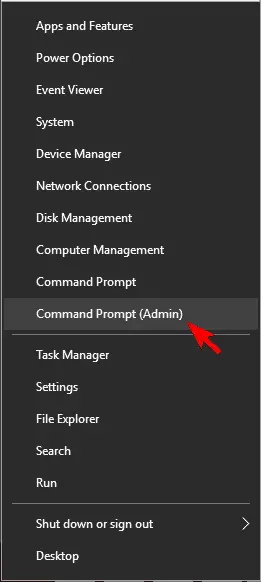
- În consola neagră/albastru,introduce chkdsk/rc: ", apoi apăsați Introduce. Poți să foloseștiindex de unitate alocat alte litereînlocuiți literele"c"pentru a verifica dacă celelalte unități sunt la fel .
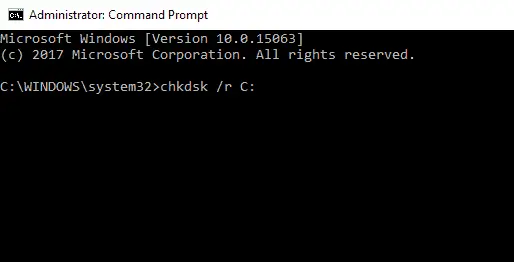
- Această comandă va verifica și repara automat sectoarele defecte ale hard diskului.
Asta e.它應修復Windows 10、8和7中的0x80070020錯誤。
Vezi si:Cum să remediați actualizarea ferestrei care nu funcționează
concluzie
Sper că puteți remedia eroarea 0x80070020 folosind metodele furnizate în acest articol.Dacă încă rămâneți blocat după ce ați făcut toți pașii de mai sus, încercați să formatați computerul.Reparații fericite.


![Cum să vezi versiunea Windows [foarte simplu]](https://infoacetech.net/wp-content/uploads/2023/06/Windows%E7%89%88%E6%9C%AC%E6%80%8E%E9%BA%BC%E7%9C%8B-180x100.jpg)


